Kuidas kasutada Spotifyd uues Garmini Venus

Garmin on tootnud ja tarninud üht parimat kantavat GPS-tehnoloogiat. Nende hiljutised uuendused aktiivsuse jälgijas ja nutikellas
Ahhh, lõputu võitlus püüdes säästa nii palju mobiilset andmesidet kui võimalik. See, et soovite mobiilset andmesidet säästa, ei tähenda, et peate piirama oma lemmikmuusika kuulamist.
Spotify kuulamise ajal saate mobiilse andmeside salvestamiseks teha mõndagi. Mõned neist asjadest asuvad rakenduse seadetes ja ootavad, kuni te neid kasutate. Mis need võiksid olla?
Spotify võimaldab oma kasutajatel alla laadida maksimaalselt 10 000 laulu seadme kohta (maksimaalselt viis seadet). Laule ei laadita teie telefoni muusikakausta, kuid saate muusikat kuulata ilma Interneti-ühenduseta.
Muusika allalaadimisel on üks miinus. Saate alla laadida ainult terve esitusloendi, mitte üksikuid lugusid. See on kõik või mitte midagi kokkulepe. Kui olete sellega nõus, avage album või esitusloend, mille soovite alla laadida.
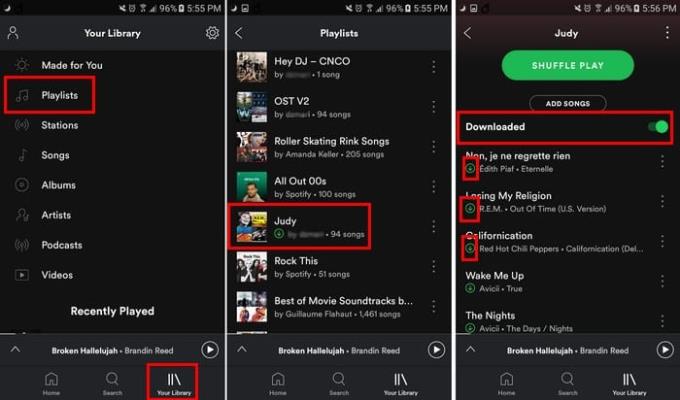
Allalaadimisvalik asub otse valiku Lisa laule all. Lülitage suvand Allalaadimine sisse ja protsess algab. Kui kaua lugude allalaadimine aega võtab, sõltub allalaaditud laulude arvust, kuid see ei tohiks võtta liiga kaua aega.
Kui olete kõik oma laulud alla laadinud, on neil nüüd igal lool roheline allalaadimise ikoon. Isegi kui teil on märkimisväärne hulk albumeid, saate ikkagi aru, millised albumid olete alla laadinud, kuna iga allalaaditud albumi kõrval on ka roheline allalaadimise ikoon.
Seadetes on võrguühenduseta režiim, mis võimaldab teil oma lugusid kuulata isegi ilma Interneti-ühenduseta. Kui olete rakenduse avalehel, puudutage vahekaarti Teek ja puudutage paremas ülanurgas olevat hammasratast.
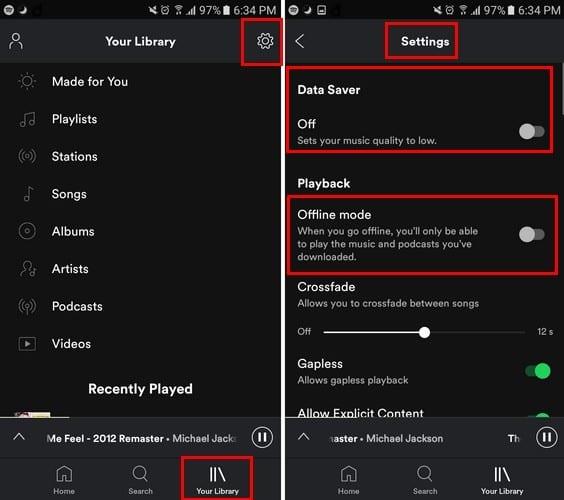
Seadetes on Andmemahu säästja loendis esimene valik. See 0-võimalus vähendab muusika kvaliteeti. See tähendab, et Spotify voogesitab teie muusikat kiirusega 24 kbit/s, kui voogesitate mobiilse andmeside kaudu. See funktsioon on automaatselt sisse lülitatud.
Kui Spotify tuvastab, et kuulate muusikat WiFi kaudu, lülitub see automaatselt tagasi tavalisele muusikakvaliteedile, milleks on 320 kbit/s. Teine viis muusikakvaliteedi muutmiseks mobiilse andmeside salvestamiseks on avada seaded ja pühkida alla jaotiseni Muusika kvaliteet.
See seatakse olekusse Automaatne, et see saaks muuta muusika kvaliteeti olenevalt sellest, kuidas olete Interneti-ühenduse loonud. Kui soovite seda käsitsi muuta, puudutage rippmenüüd ja valige Madal.
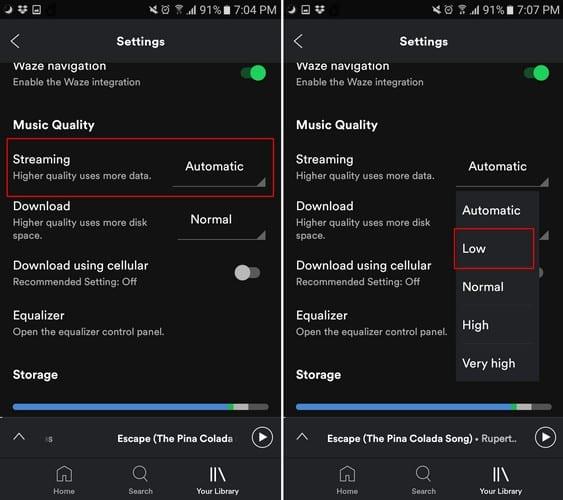
Kaks valikut allpool, näete valikut Laadi alla mobiilside kaudu. Veenduge, et see valik oleks välja lülitatud, kuna võite oma andmepaketi kaudu palju laule alla laadida. Parim viis mobiilse andmeside salvestamiseks Spotify kuulamise ajal on kasutada WiFi-d nii palju kui võimalik, kui see on muidugi võimalik.
Samuti veenduge, et automaatesitus oleks välja lülitatud, kui kuulate liikvel olles allalaaditud esitusloendit. Selle funktsiooni saab välja lülitada, minnes seadetesse ja pühkides alla automaatesituse funktsioonini. Lülitage see välja ja oletegi valmis.

Mobiilse andmeside salvestamine ei pea tähendama kuulatava muusika hulga piiramist. Spotifyl on mõned nipid, et saaksite jätkata oma lemmikmuusika kuulamist ja samal ajal mobiilset andmesidet salvestada. Kuidas salvestate mobiilset andmesidet oma seadmesse? Andke mulle kommentaarides teada.
Garmin on tootnud ja tarninud üht parimat kantavat GPS-tehnoloogiat. Nende hiljutised uuendused aktiivsuse jälgijas ja nutikellas
Spotify on praegu maailmas kõige populaarsem tellitava heli voogedastusteenus, millel on üle 286 miljoni kasutaja, sealhulgas 130 miljonit
Siin on minu isiklik ülevaade Groove Musicu äsja täiustatud jaotiste Explore ja Your Groove kasutamisest.
Õige muusika olemasolu õigeks sündmuseks on oluline. Kuid seda saab hõlpsasti parandada, luues Spotify esitusloendi jõusaali, kodu ja muu jaoks
Spotify võib muutuda tüütuks, kui see avaneb automaatselt iga kord, kui arvuti käivitate. Keelake automaatne käivitamine, järgides neid samme.
Vaadake, milliseid lugusid kuulasite 2020. aastal Spotify Wrapped abil kõige rohkem. Kuulake lugusid, mida pidasite aasta parimateks.
Alexa Amazon Echo nutikõlar integreerub hästi mitme muusikateenusega, sealhulgas ülipopulaarse Spotifyga. Tavaliselt pöördub Alexa Amazon Music poole. Juhend Spotify muusika integreerimiseks Alexa Amazon Echosse.
Eemaldage esitusloendite segadus oma Spotify kontolt. Ühendage nii palju esitusloendeid, kui soovite, et püsida korrastatuna.
Avastage, kuidas saate Spotifys laulu ikka ja jälle uuesti esitada. Kuulake oma lemmiklaulu, ilma et peaksite kordusnuppu puudutama.
Siit saate teada, kuidas vähendada oma mobiilse andmeside kasutamist, kui kasutate muusika kuulamiseks Spotifyd.
Lastega vanematele, kes soovivad, et nende lapsed saaksid Spotifysi muusikat turvaliselt nautida, on uus põnev võimalus: Spotify Kids.
2019. aasta oktoobris andis Spotify välja Canvase. Canvas on uus funktsioon, mis võimaldab kunstnikel üles laadida kolme kuni kaheksa sekundi pikkuseid silmusvideoid. Need videod,
Spotify teeb selgeks, et kasutajanime kasutatakse teie tuvastamiseks. Seega, kui olete selle registreerumisel loonud, ei saa seda enam muuta. Kas teile ei meeldi teie praegune Spotify kasutajanimi? Saate seda muuta, järgides siin kirjeldatud samme.
Üksinda Spotifys muusika kuulamine võib olla lõõgastav. Teil pole kedagi, kes teid häiriks, kui laul on oma parimas osas. Kuid on aegu, kus saate Spotify abil sõpradega muusikat kuulata. Järgige lihtsalt neid samme.
Kas olete kunagi kustutanud midagi, mida te ei tahtnud? Muidugi, ja milline kergendus see oli, kui selle tagasi saite, eks? Igal rakendusel on oma töötlemine
Kui te pole terminiga "scrobbling" tuttav, viitab see tegevusele, mida logis jälgitakse. Teisisõnu; Spotify ja Last.fm-i skribeerimine
Sa pole ainus, kellel on Spotifyga probleeme. See on lollakas rakendus. Siin on mõned asjad, mida saate proovida oma kasutuskogemuse parandamiseks.
Hiljuti on Spotify võimaldanud kasutajatel ühendada muusika ja taskuhäälingusaated samasse esitusloendisse. See tähendab, et saate nüüd luua oma taskuhäälingusaadete ploki!
Muusika voogesitus on muutnud muusikatööstuse radikaalseks ja muutnud viisi, kuidas me muusikat tarbime. Nüüd on uued kuumad albumid ja klassikalised vanad teosed teie käeulatuses
Veenduge, et Spotify oleks magama jäämisel välja lülitatud, seadistades taimeri. Saate muusikarakendust kasutada, muretsemata, et olete selle sisse jätnud.
Selle lihtsa ja kiire õpetuse abil saate samm-sammult teada, kuidas rakenduses Notepad++ klõpsatavad lingid välja lülitada.
Vabanege saatest Apple TV+ saates Up Next ilmumisest, et hoida oma lemmiksaateid teiste eest saladuses. Siin on sammud.
Avastage, kui lihtne on oma arvutis ja Android-seadmes Disney+ konto profiilipilti muuta.
Kas otsite Microsoft Teamsi alternatiive lihtsaks suhtluseks? Leidke 2023. aastal enda jaoks parimad alternatiivid Microsoft Teamsile.
See postitus näitab, kuidas videoid kärpida Microsoft Windows 11 sisseehitatud tööriistade abil.
Kui kuulete palju moesõna Clipchamp ja küsite, mis on Clipchamp, lõpeb teie otsing siin. See on parim juhend Clipchampi valdamiseks.
Tasuta helisalvestiga saate luua salvestisi ilma oma Windows 11 arvutisse kolmanda osapoole tarkvara installimata.
Kui soovite luua vapustavaid ja kaasahaaravaid videoid mis tahes eesmärgil, kasutage parimat tasuta videotöötlustarkvara Windows 11 jaoks.
Vaadake näpunäiteid, mida saate kasutada oma ülesannete korraldamiseks Microsoft To-Do abil. Siin on lihtsad näpunäited, isegi kui olete algaja.
Lahendage selle dokumendi avamisel ilmnes viga. Ligipääs keelatud. tõrketeade, kui proovite avada PDF-faili meilikliendist.


























